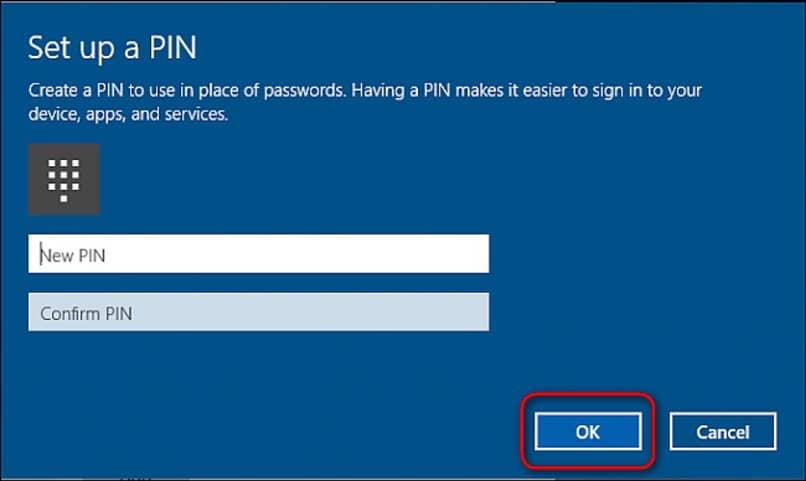
Jos sinulla on tietokone, joko kannettava tietokone tai kannettava tietokone, on tavallista, että käyttäjinä haluamme, että kaikki tietueemme, kuvat ja asiakirjat ovat täysin turvassa uteliaiden näkökulmasta. Tämän perusteella on tavallista, että asetetaan salasana, joka toimii sinulle siten, että voit pysyä siinä täydellinen yksityisyys kansiot ja asiakirjat, jotta niitä ei voida poistaa.
Usein kuitenkin tapahtuu, että jotkut ihmiset haluavat käyttää salasanaa, joka on helppo muistaa ja paljon helpompi kirjoittaa nyt laitteisiinsa, sen sijaan, että he haluavat salasanan asiakirjoihinsa pääsemiseksi.
Vaikka tämä tuntuu normaalilta toiminnalta, monet ihmiset eivät pidä ajatuksesta muistaa salasana tai PIN-koodi, joten he haluavat, että tietokone käynnistyy automaattisesti, mutta tämä paljastaa useita vaaroja, joita haluat varmasti välttää.
Siksi tässä viestissä haluamme näyttää sinulle yksinkertaisia menetelmiä Tällä voit laittaa PIN-koodin tai salasanan Windows-tietokoneellesi ja siten suojata kaikkia asiakirjojasi paremmin.
Kuinka lisätä PIN-koodi Windows-tietokoneeseesi
Jotta voit käyttää PIN-koodia, jotta voit kirjautua Windows-laitteeseesi, sinun on ensin lisättävä se tilillesi. Jotta voit tehdä tämän, sinun on vain aloitettava siirtymällä Käynnistä-valikkoon ja kirjoittamalla sen jälkeen profiilisi valokuva, joka vastaa tiliäsi.
Siellä avautuu avattava valikko, joka näyttää useita vaihtoehtoja, joiden joukossa sinun on annettava vaihtoehto ”Muuta tilin asetuksia”.
Tämän vaihtoehdon painaminen avaaTilit”Mikä on osa vaihtoehtojen sarjaa, jonka Windows tarjoaa sinulle oletuksena, huomaat, että se opettaa sinulle samalla välilehdellä kaiken henkilökohtaisista tiedoistasi.
Kun olet siellä, sinun tarvitsee vain kirjoittaa välilehti ”Kirjautumisvaihtoehdot” jonka löydät suoraan ruudun vasemmasta paneelista.
Kun olet tässä osiossa, näet, että näkyviin tulee osa, johon voit lisätä a pin-koodi, Sen lisäksi, että voit tutustua erilaisiin toimintoihin, kuten salasana kuvan mukaan, ja jopa mahdollisuuden vaihtaa nykyinen salasana, salasanan lisäämiseksi PIN-koodilla sinun tarvitsee vain syöttää ”PIN” -vaihtoehto.
Kun olet sisällä, huomaat, että sinua pyydetään vahvistamaan henkilöllisyytesi kirjoittamalla nykyinen salasana, joka sinulla on tilillä. Kun olet kirjoittanut sen, voit kirjoittaa uuden PIN-koodin laitteellesi, samoin sinun on toistettava se vahvistaaksesi sen.
On tärkeää, että tiedät pin-merkkien rajan, joka on 127, samoin sen pitäisi olla numeerinen, mutta sinulla on kuitenkin mahdollisuus lisätä kirjaimia ja symboleja tilisi turvallisuuden parantamiseksi.
Kun olet tyytyväinen PIN-koodisi turvallisuuteen, pituuteen ja monimutkaisuuteen, sinun tarvitsee vain painaa ”Hyväksyä”Joten voit tallentaa muutokset ja ne ovat tehokkaita.
Kirjaudu Windowsiin PIN-koodillasi
Yleensä sen jälkeen, kun olet lisännyt PIN-koodin tilisi suojaukseen WindowsTätä muutetaan välittömästi, joten kun seuraavan kerran kirjaudut profiiliisi, se pyytää sinua antamaan oletuksena PIN-koodisi.
Jos näin ei tapahdu, sinun on vain painettava PIN-kuvaketta, jonka tunnistat, koska se muistuttaa pankkiautomaattien näppäimistöä Automaattinen ja näet sen automaattisesti, paneeli avautuu ja voit antaa PIN-koodisi.
